De meeste Bluetooth-apparaten worden geleverd met hun software om standaardacties te wijzigen en ook informatie te geven over de batterijstatus van het apparaat. Ik heb bijvoorbeeld de Logitech SetPoint-software geïnstalleerd om de exacte status te kennen en de standaardknopacties van de Performance MX-muis (MR0007) te wijzigen, die ik een paar jaar geleden kocht (een uitstekende muis in zijn prijsklasse).
De Logitech SetPoint verzendt zelfs een melding wanneer het batterijniveau laag is, hoewel er indicatoren op de muis zijn om het geschatte batterijniveau weer te geven. Hetzelfde is het geval met Bluetooth-apparaten van andere fabrikanten.
Het goede ding is dat u uw muis, toetsenbord of de software van dat Bluetooth-apparaat niet hoeft te openen om het batterijniveau te controleren wanneer het is aangesloten op uw Windows 10-pc.
Als u een Bluetooth-muis, -toetsenbord, -hoofdtelefoon of een ander apparaat op uw Windows 10-pc hebt aangesloten, kunt u nu eenvoudig het batterijniveau van het externe apparaat controleren.

Windows 10 RS5 build 17639 en latere builds tonen u het batterijniveau van uw externe Bluetooth-apparaat. Dit betekent dat u de exacte status van het batterijniveau van het externe Bluetooth-apparaat krijgt.
Let op: Windows 10 kan het batterijniveau van het Bluetooth-apparaat alleen weergeven als het apparaat deze functie ondersteunt. Alle apparaten ondersteunen deze functie mogelijk niet.
Controleer het batterijniveau van Bluetooth-apparaten in Windows 10.
Stap 1: ga naar de app Instellingen> Apparaten > Bluetooth en andere apparaten .
Stap 2: Nu ziet u het batterijniveau naast de apparaatnaam.
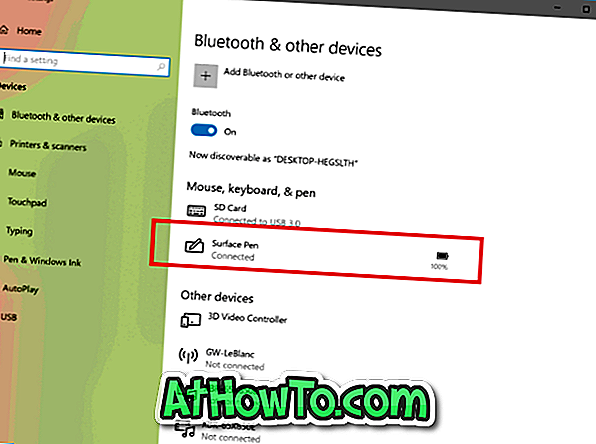
Vanzelfsprekend verschijnen alleen apparaten die op dit moment op uw pc zijn aangesloten in de apparatenlijst.
Als Windows 10 het batterijniveau van het Bluetooth-apparaat niet laat zien, controleer dan of u 17639 of hoger versies van Windows 10 RS5 gebruikt.
Werk het apparaatstuurprogramma ook bij naar de nieuwste beschikbare versie en controleer opnieuw. U kunt ook contact opnemen met de fabrikant van het apparaat om te controleren of deze deze nieuwe functie van Windows 10 ondersteunt.










![Klassieke start helpt bij het overslaan van Windows 8 Startscherm bij inloggen [update]](https://athowto.com/img/windows-8-guides/933/classic-start-helps-you-skip-windows-8-start-screen-when-you-log.jpg)


